Лесно и бързо ръководство за root достъп на Android

След като руутнете телефона си с Android, имате пълен достъп до системата и можете да стартирате много видове приложения, които изискват root достъп.
Тъй като технологиите бързо напредват, необходимостта нашите устройства – телефони, таблети и компютри – да се актуализират с най-новия софтуер, е по-неотложна от всякога. Дори когато изглежда, че устройството ви функционира безупречно, може да има невидими проблеми, които се крият под повърхността. Това важи дори за най-новите предложения на Samsung, включително авангардния Galaxy Tab S8. И така, нека ви преведем през жизненоважните стъпки, за да гарантираме, че вашият Tab S8 е актуализиран и работи по най-добрия начин.
Как да актуализирате Samsung Galaxy Tab S8
В повечето случаи вашият Galaxy Tab S8 ще ви уведоми за налични софтуерни актуализации чрез вашите известия. Когато имате малко свободно време, можете да докоснете известието и да инсталирате актуализацията, поддържайки процеса прост и без стрес. Ако обаче искате ръчно да проверите за актуализация, ето как можете да го направите:
Отворете приложението Настройки на вашия Galaxy Tab S8.
Като алтернатива можете да плъзнете надолу по началния екран и да докоснете иконата Cog в горния десен ъгъл.
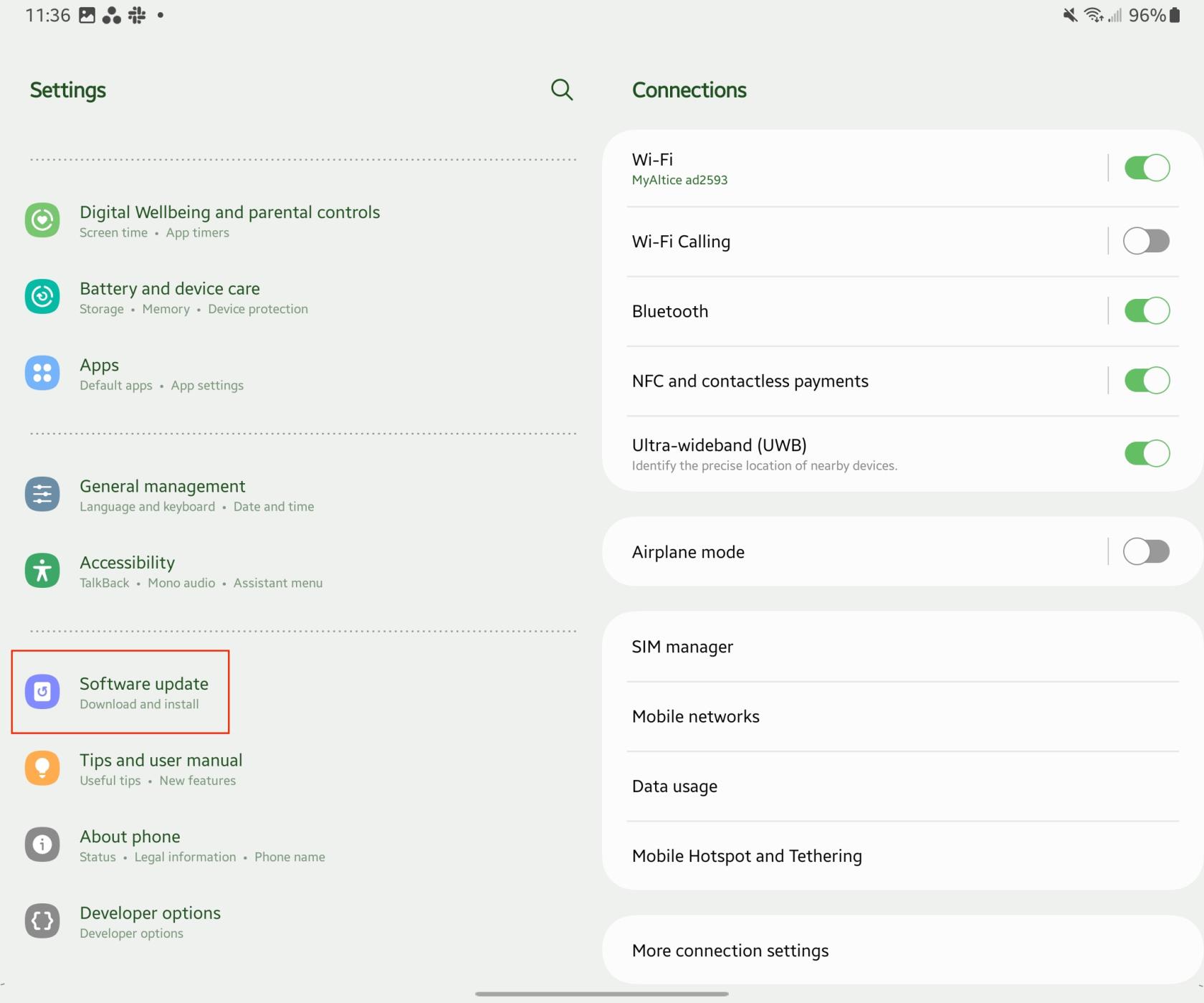
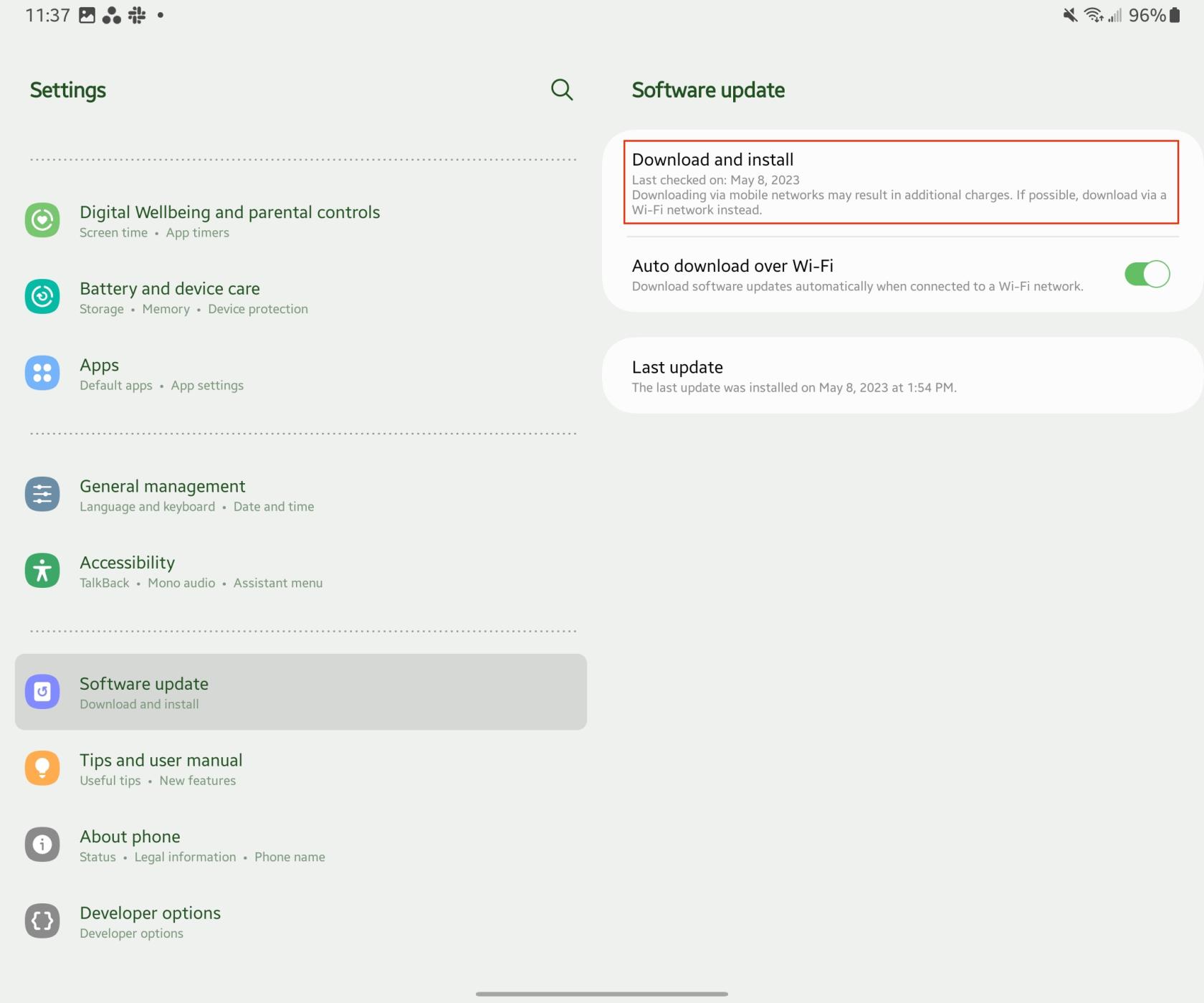
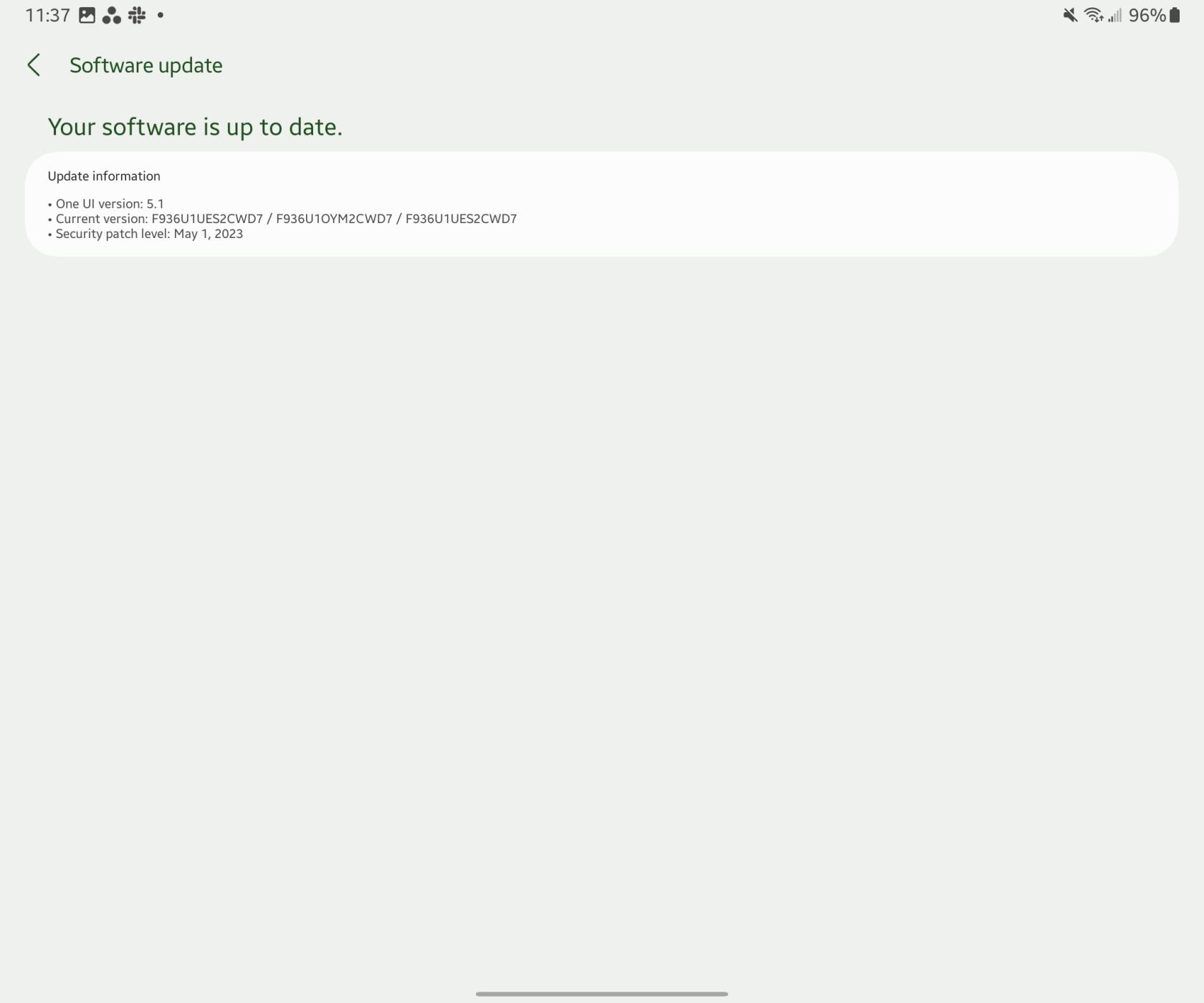
Имайте предвид, че вашият Galaxy Tab S8 трябва да има поне 50% оставаща батерия, за да изтеглите и инсталирате актуализацията. Това гарантира, че таблетът ви няма да остане без захранване по време на актуализацията, което може да доведе до различни усложнения.
Samsung също предлага удобството за планиране на софтуерни актуализации за по-късен момент. Ако искате да направите това, докоснете бутона Инсталиране по график и изберете подходящо време за инсталиране на актуализацията. Наличен е и бутон „ По-късно“ за отлагане на инсталацията, но имайте предвид, че Samsung ви позволява да отложите актуализацията само два пъти, преди да ви подкани да продължите с инсталацията.
Заключение
Този подход гарантира, че вашият Galaxy Tab S8 няма да остане остарял твърде дълго. Samsung пуска ежемесечни корекции за сигурност, за да адресира всички потенциални уязвимости. Въпреки че много от тези актуализации може да изглеждат незначителни, някои носят корекции на значителни грешки, които биха могли да компрометират производителността на вашия таблет. Така че, дори ако ви се струва, че устройството ви е малко досадно с постоянните напомняния за актуализиране, знайте, че Samsung дава приоритет на сигурността и цялостната функционалност на вашето устройство.
След като руутнете телефона си с Android, имате пълен достъп до системата и можете да стартирате много видове приложения, които изискват root достъп.
Бутоните на вашия телефон с Android не са само за регулиране на силата на звука или събуждане на екрана. С няколко прости настройки те могат да се превърнат в преки пътища за бързо заснемане на снимки, прескачане на песни, стартиране на приложения или дори активиране на функции за спешни случаи.
Ако сте забравили лаптопа си на работа и имате спешен доклад, който да изпратите на шефа си, какво трябва да направите? Да използвате смартфона си. Още по-сложно е да превърнете телефона си в компютър, за да вършите много задачи едновременно по-лесно.
Android 16 има джаджи за заключен екран, с които можете да променяте заключения екран по ваш избор, което го прави много по-полезен.
Режимът „Картина в картината“ на Android ще ви помогне да свиете видеото и да го гледате в режим „картина в картината“, гледайки видеото в друг интерфейс, за да можете да правите други неща.
Редактирането на видеоклипове на Android ще стане лесно благодарение на най-добрите приложения и софтуер за редактиране на видео, които изброяваме в тази статия. Уверете се, че ще имате красиви, вълшебни и стилни снимки, които да споделяте с приятели във Facebook или Instagram.
Android Debug Bridge (ADB) е мощен и универсален инструмент, който ви позволява да правите много неща, като например намиране на лог файлове, инсталиране и деинсталиране на приложения, прехвърляне на файлове, root и флаш персонализирани ROM-ове, както и създаване на резервни копия на устройства.
С приложения с автоматично щракване. Няма да се налага да правите много, когато играете игри, използвате приложения или задачи, налични на устройството.
Въпреки че няма магическо решение, малки промени в начина, по който зареждате, използвате и съхранявате устройството си, могат да окажат голямо влияние върху забавянето на износването на батерията.
Телефонът, който много хора обичат в момента, е OnePlus 13, защото освен превъзходен хардуер, той притежава и функция, която съществува от десетилетия: инфрачервеният сензор (IR Blaster).







